win11网页播放音乐默认缓存怎么设置 win11如何设置新音乐存储位置
更新时间:2024-05-08 10:27:36作者:jiang
随着Win11的推出,许多用户对于网页播放音乐的默认缓存设置和新音乐存储位置如何设置产生了疑问,在Win11中,我们可以通过简单的操作来满足这些需求。对于网页播放音乐的默认缓存设置,用户可以根据自己的需求进行调整,以确保音乐播放的流畅性和缓存的有效性。而对于新音乐存储位置的设置,Win11提供了便捷的功能,用户可以将音乐存储在自己喜欢的位置,方便管理和使用。接下来让我们一起来了解具体的设置步骤吧。
步骤如下:
1.点击开始菜单窗口上的设置。
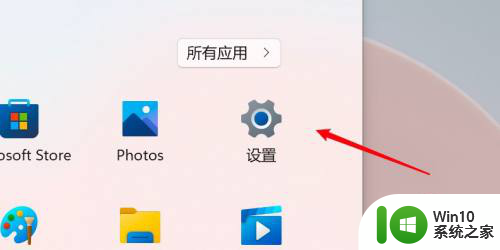
2.点击存储选项。
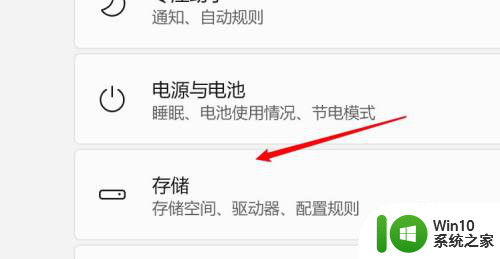
3.点击高级存储设置下的保存新内容的地方的选项。
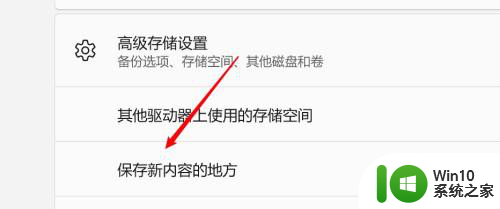
4.在新音乐保存设置项下选择位置即可。
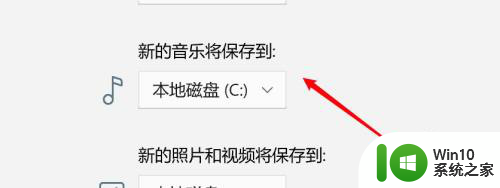
以上是关于如何设置Win11网页播放音乐的默认缓存的全部内容,如果您遇到这种情况,不妨尝试按照我的方法来解决,希望对大家有所帮助。
win11网页播放音乐默认缓存怎么设置 win11如何设置新音乐存储位置相关教程
- win10电脑默认播放器设置 Win10系统如何将默认音乐播放器设置为QQ音乐
- 幻灯片背景音乐怎么设置 PPT幻灯片如何设置背景音乐
- win11输入法怎么设置默认 Win11如何设置默认输入法为中文
- 32g虚拟内存怎么设置win11 win11怎么调整虚拟内存设置
- win11设置ip无法保存 Win11 IP设置保存失败怎么办
- win11如何将office设置为默认打开方式 Win11如何将WPS设置为默认打开软件
- 苹果耳机无缘无故放歌 蓝牙耳机自动播放音乐如何关闭
- 全球债市遭抛售,恒指或创新高,马士基业绩超预期
- 高通骁龙8至尊版发布,性能媲美桌面处理器,决胜AI时代的关键!
- 高通骁龙8至尊版发布:二代自研CPU性能逆天,最强AI更像真人
- 一个印度人救了微软,另一个毁了IBM?探讨印度人在科技行业的影响力
微软新闻推荐
- 1 高通骁龙8至尊版发布:二代自研CPU性能逆天,最强AI更像真人
- 2 英特尔AMD史诗级合作,捍卫X86生态:两大巨头联手,颠覆传统CPU格局
- 3 微信消失在桌面了,怎么找回 微信桌面快捷方式消失怎么恢复
- 4 打印机的纸怎么放进去 打印机纸盒放纸技巧
- 5 onedrive开始菜单 Win10如何设置Onedrive开启和使用
- 6 台式电脑如何连接打印机设备打印 台式电脑如何设置本地打印机
- 7 惠普笔记本win11移动硬盘怎么用 win11系统移动硬盘插入后不显示
- 8 微软称每天有超过15000条恶意QR码信息被发送到教育目标,如何有效应对?
- 9 win10系统电脑没有wifi选项 Win10无线网络不显示解决方法
- 10 win7能看见的文件夹win10看不到 win7可以访问win10但win10无法访问win7
win10系统推荐
- 1 番茄家园ghost win10 32位官方最新版下载v2023.12
- 2 萝卜家园ghost win10 32位安装稳定版下载v2023.12
- 3 电脑公司ghost win10 64位专业免激活版v2023.12
- 4 番茄家园ghost win10 32位旗舰破解版v2023.12
- 5 索尼笔记本ghost win10 64位原版正式版v2023.12
- 6 系统之家ghost win10 64位u盘家庭版v2023.12
- 7 电脑公司ghost win10 64位官方破解版v2023.12
- 8 系统之家windows10 64位原版安装版v2023.12
- 9 深度技术ghost win10 64位极速稳定版v2023.12
- 10 雨林木风ghost win10 64位专业旗舰版v2023.12
系统教程推荐
- 1 蜘蛛侠:暗影之网win10无法运行解决方法 蜘蛛侠暗影之网win10闪退解决方法
- 2 win10玩只狼:影逝二度游戏卡顿什么原因 win10玩只狼:影逝二度游戏卡顿的处理方法 win10只狼影逝二度游戏卡顿解决方法
- 3 U盘装机提示Error 15:File Not Found怎么解决 U盘装机Error 15怎么解决
- 4 《极品飞车13:变速》win10无法启动解决方法 极品飞车13变速win10闪退解决方法
- 5 window7电脑开机stop:c000021a{fata systemerror}蓝屏修复方法 Windows7电脑开机蓝屏stop c000021a错误修复方法
- 6 win10桌面图标设置没有权限访问如何处理 Win10桌面图标权限访问被拒绝怎么办
- 7 win10打不开应用商店一直转圈修复方法 win10应用商店打不开怎么办
- 8 无线网络手机能连上电脑连不上怎么办 无线网络手机连接电脑失败怎么解决
- 9 win10错误代码0xc0000098开不了机修复方法 win10系统启动错误代码0xc0000098怎么办
- 10 笔记本win10系统网络显示小地球只有飞行模式如何恢复 笔记本win10系统网络无法连接小地球图标灰色